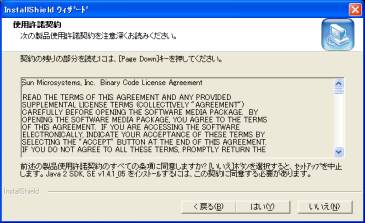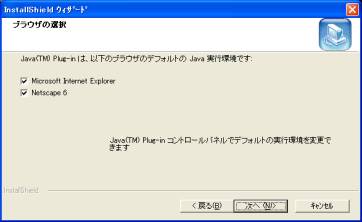>> BESPインストールガイド目次
Step 2 Java SDK 1.4.1 のインストール
BESPと、BESP上で動作する社会モデルは、Javaで実装されています。そのため、あなたのPC上でJavaが動作する環境を設定することが必要になります。Java SDKのインストールが環境の設定にあたります。
このStep ではJava SDKのインストール方法を説明しますが、すでにJava SDK 1.4.1 以降がインストールされている場合は、必要ありませんので、『Step 3. BESPのインストール』に進んでください。
インストールされているかどうかわからない場合は、『Step 2.1 現在インストールされているJava SDKのバージョンを確認する』でバージョンを調べてください。
Step 2.1 現在インストールされているJava SDKのバージョンを確認する
PCにインストールされているJava SDKのバージョンを調べます。
まず、コマンドプロンプトを開いてください([スタート]−[すべてのプログラム]−[アクセサリ]−[コマンドプロンプト]を選択すると開きます)。
コマンドプロンプトを開いたら、以下のコマンド(太字部分)を入力して[Enter]キーを押してください。
-----------------------------------------------------------------------------------------------------------------
C:\> java -version
-----------------------------------------------------------------------------------------------------------------
すると、現在インストールされているJava SDKのバージョンが表示されます。
Java version
"1.4.1"
Java(TM) 2 Runtime Environment, Standard Edition (build 1.4.1-b21)
Java HotSpot(TM) Client VM (build 1.4.1-b21, mixed mode)
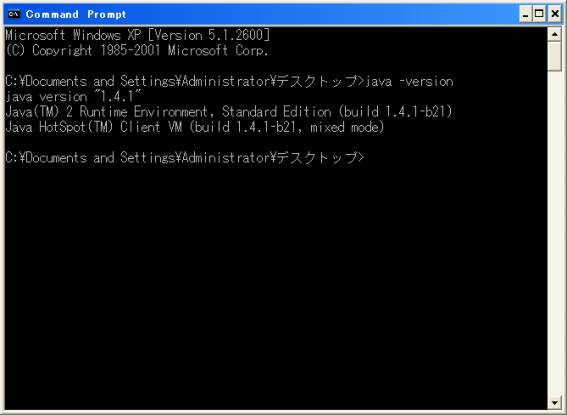
上記のバージョン情報のうち、下線部分に注意してください。バージョンが”1.4.1”よりも古い場合は、Java SDKを新しいものにインストールし直す必要があります。
エラーメッセージが表示された場合
l
「’java
-version’ は、内部コマンドまたは外部コマンド、操作可能なプログラムまたはバッチ
ファイルとして認識されていません。」
… Java SDK がインストールされているかどうかがわかりません。次の『Java SDKのバージョンを確認する別の方法』で確認してください。
※ Java SDKのバージョンを確認する別の方法
コマンドプロンプトからJava SDKのバージョンを確認できない場合は、[スタート]−[コントロールパネル]−[プログラムの追加と削除](あるいは、[アプリケーションの追加と削除])を選択してください。以下のような『プログラムの追加と削除』ウィンドウ(あるいは、[アプリケーションの追加と削除]ウィンドウ)が表示されます(なお、OSのバージョンによって表示が異なる場合があります)。
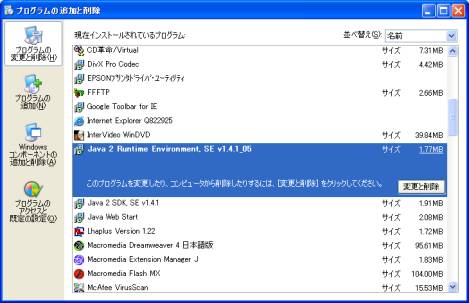
Step 2.2 Java SDK 1.4.1をダウンロードする
Java SDK 1.4.1がインストールされていない場合、あるいはバージョンが古い場合は新しいバージョンをインストールする必要があります。
Sun Microsystems社のサイト(http://java.sun.com/j2se/1.4.1/ja/download.html)から、Java SDK 1.4.1 をダウンロードしてください。
アクセスすると、Java SDK以外のソフトウェアも置いてありますので、間違えないように注意してください。”Windows版 SDK (各国語、米国語を含む)”を選んでください。
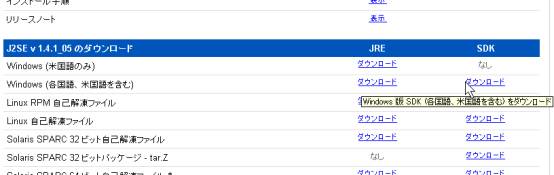
“J2SE v 1.4.1_05 のダウンロード”というテーブル内の、”Windows(各国語、米国語を含む)”の”SDK”の[ダウンロード]を選んでください。利用承諾した後に、ダウンロードすることができます。
ダウンロードできたファイルの名前は『j2sdk-1_4_1_05-windows-i586-i.exe』です。(太字の数字については、”05”となっていますが、それ以降の番号のファイルでも特に問題はありません)
Step 2.3 インストールする前に確認すること
インストール時の権限を設定する
もし、あなたのPCのOSがWindows 2000, Me, XP 以降のバージョンの場合は、このステップはAdministrator権限をもつアカウントで作業する必要があります。もし、その権限をもたないアカウントの場合はログオンし直してください。Windows 98 以前のバージョンであれば、ログオンし直す必要はありません。
古いバージョンのJava SDKをアンインストールする
PCに、古いバージョンのJava SDKがインストールされている場合は、まずそれをアンインストールしてください。アンインストールのユーティリティへは、[スタート]−[コントロールパネル]−[プログラムの追加と削除] からアクセスできます。(ご利用のOSによっては、[スタート]−[設定]−[コントロールパネル]−[アプリケーションの追加と削除]からアクセスできます)
Step 2.4 ダウンロードしたJava SDK 1.4.1をインストールする [1]
Step 2.2 でダウンロードした『j2sdk-1_4_1_05-windows-i586-i.exe』という名前のファイルをダブルクリックして実行してください。インストールウィザードが起動します。
Step 2.5 正常にインストールされたことを確認する
最後に、Java SDK1.4.1が正常にインストールされたことを確認します。
Step 2.1 『現在インストールされているJava SDKのバージョンを確認する』 を参考に、再度Java SDKのバージョンを確認してください。バージョンが”1.4.1”になっていたら、インストールは成功です。